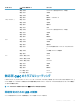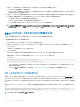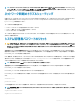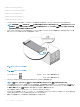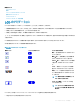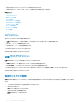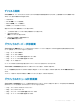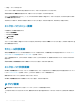Users Guide
• 黒色 — モジュールが存在しない
モジュールアイコンを囲んで点滅する水色の長方形は、そのモジュールがハイライト表示されていることを示します。
グラフィカルサーバー状態 画面を表示するには、交替アイコンをハイライト表示し、中央ボタンを押します。
モジュールの状態画面を表示するには、上、下、左、および右矢印ボタンを使用して希望のモジュールをハイライト表示し、中央ボタンを押します。モジ
ュール状態 画面が表示されます。
メインメニュー に戻るには、矢印ボタンを使用して戻るアイコンをハイライト表示し、中央ボタンを押します。メインメニュー が表示されます。
エンクロージャメニュー画面
この画面から、次の画面に移動できます。
• モジュール状態画面
• エンクロージャ状態画面
• IP サマリ 画面
• メインメニュー
ナビゲーションボタンを使用して希望のアイテムをハイライト表示し(メインメニュー に戻るには 戻る アイコンをハイライト表示)、中央ボタンを押します。選
択した画面が表示されます。
モジュール状態画面
モジュール状態 画面には、モジュールに関する情報とエラーメッセージが表示されます。この画面に表示される可能性のあるメッセージついては、「LCD
モジュールとサーバー状態情報」および「LCD エラーメッセージ」を参照してください。
メッセージ間を移動するには、上および下矢印キーを使用してください。左および右矢印キーは、画面に収まりきらないメッセージをスクロールするために
使用します。
グラフィカルモジュール状態 画面に戻るには、戻る アイコンをハイライト表示し、中央のボタンを押します。
エンクロージャ状態画面
エンクロージャ状態 画面には、エンクロージャについての情報およびエラーメッセージが表示されます。この画面に表示される可能性のあるメッセージにつ
いては、「LCD エラーメッセージ」を参照してください。上下矢印キーを使用して、メッセージ間を移動します。
画面に収まらないメッセージは、左右矢印キーを使ってスクロールします。
エンクロージャ状態 画面に戻るには、戻る アイコンをハイライト表示し、中央ボタンを押します。
IP サマリ画面
IP サマリ 画面には、取り付けられている各サーバーの CMC と iDRAC の IP 情報が表示されます。
上下矢印ボタンを使ってリスト内をスクロールします。画面に収まりきらない長さの選択済みメッセージをスクロールするには、左右矢印ボタンを使用しま
す。
260
LCD パネルインタフェースの使用